Ce este fișierul TAR? Cum se deschid fișiere TAR pe Windows 10?
Miscelaneu / / August 04, 2021
Reclame
În vremurile anterioare, ZIP și RAR erau cele două formate de fișiere preferate. Cu toate acestea, în zilele noastre, destul de mulți dezvoltatori își încarcă fișierele pe web în extensiile .tar. Deci, ce este exact un fișier TAR și cum ați putea deschide aceste fișiere pe computerul sau laptopul dvs. Windows 10? Ei bine, în acest ghid, vom răspunde exact la asta.
În afară de asta, am arunca și niște lumini cu privire la motivul pentru care mulți oameni preferă acum să încarce fișierele în formatul menționat. Așadar, fără alte întrebări, să verificăm de ce fișierele TAR au devenit noul normal atunci când vine vorba de distribuția software-ului open-source. Urmați de-a lungul.
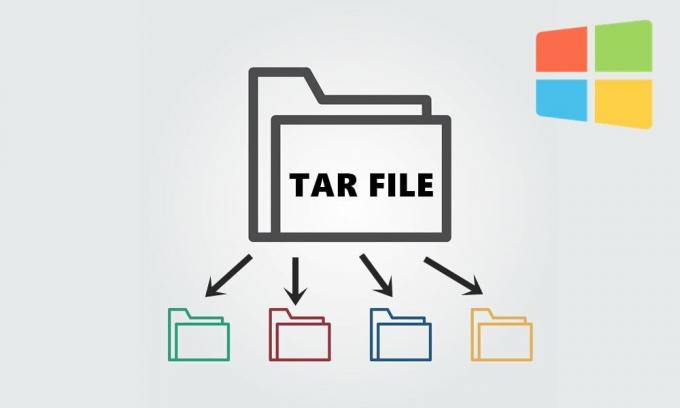
Cuprins
- 1 Ce este un fișier TAR?
-
2 Cum se deschid fișierele TAR pe Windows 10
- 2.1 PASUL 1: Instalați 7ZIP
- 2.2 PASUL 2: Extragerea unui fișier TAR pe Windows 10
- 2.3 PASUL 3: Extragerea unui fișier TAR comprimat
Ce este un fișier TAR?
Fișierul TAR sau fișierele Tape Archive (cunoscut și sub numele de tarball) este un format de fișier care este utilizat pentru a include multe fișiere diferite într-un singur pachet. Acest lucru ajunge să economisească spațiu de stocare considerabil, precum și lățime de bandă. Prin urmare, dezvoltatorii preferă acest format atunci când încarcă mai multe fișiere simultan pe servere.
Reclame
Dar nu vă amestecați cu un fișier RAR sau ZIP. Aceste două sunt formatele pentru fișierele comprimate, în timp ce TAR în sine nu este un fișier comprimat, dar îl puteți comprima cu ușurință utilizând unele aplicații. După ce veți termina comprimarea acestor fișiere TAR, veți putea economisi mult mai mult spațiu de stocare. Dar, la acest lucru, extensia .tar va fi apoi înlocuită cu extensia .tgz sau .gz.
Deci, dacă întâlniți orice fișier .tgz sau .gz, atunci acestea nu sunt altceva decât o versiune comprimată a unui fișier TAR. Ei bine, acum că știți ce este exact un fișier TAR, următoarea întrebare care ar putea apărea este cum să deschideți aceste fișiere pe Windows 10? Ei bine, iată instrucțiunile necesare setate pentru același lucru.
Cum se deschid fișierele TAR pe Windows 10
Există multe aplicații care vă permit să efectuați sarcina menționată mai sus. În acest sens, 7ZIP este printre cele mai populare. Deci, descărcați același lucru din linkul de mai jos și apoi continuați cu pașii dați. Vă vom arăta cum să deschideți fișierele .TAR, precum și versiunile sale comprimate, adică fișierele .tgz sau .gz. Urmați de-a lungul.
PASUL 1: Instalați 7ZIP
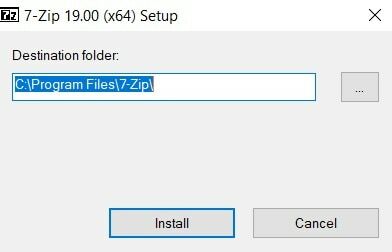
- Descărcați și instalați aplicația 7ZIP pe computerul dvs. Windows, corespunzător arhitecturii CPU: X86 pe 32 de biți | 64-bit x64
- Lansați fișierul de instalare și instalați-l în directorul preferat.
PASUL 2: Extragerea unui fișier TAR pe Windows 10
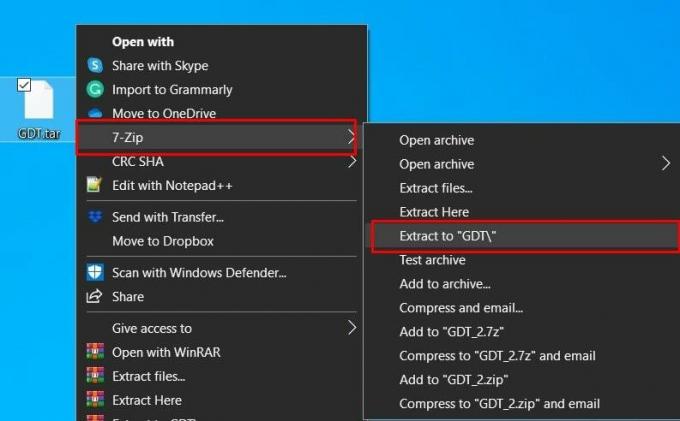
Reclame
- După ce ați obținut un fișier TAR, faceți clic dreapta pe el și selectați 7-ZIP.
- Apoi selectați Extract la "
” . - Conținutul acelui fișier TAR va fi acum extras în locația dorită.
PASUL 3: Extragerea unui fișier TAR comprimat

- Dacă întâlniți un fișier TAR comprimat, atunci există un pas suplimentar pe care trebuie să îl efectuați.
- În primul rând, faceți clic dreapta pe fișierul .tgz sau .gz și selectați 7-ZIP.
- Apoi selectați Extract la "
” . - Fișierul .tgz sau .gz va fi apoi decomprimat într-un fișier TAR.
- Acum puteți extrage în continuare acest fișier TAR făcând clic dreapta pe el și selectând 7 ZIP > Extract la "
” (similar cu ceea ce am făcut în PASUL 2).
Asta e. Acest lucru este totul din acest ghid despre ce sunt fișierele TAR și despre cum să deschideți aceste fișiere TAR pe computerul dvs. Windows 10. Dacă aveți întrebări, anunțați-ne în secțiunea de comentarii de mai jos. În concluzie, iată câteva la fel de utile Sfaturi și trucuri pentru iPhone, Sfaturi și trucuri pentru PC, și Sfaturi și trucuri pentru Android pe care ar trebui să o verifici și tu.



